您现在的位置是:主页 > 软件教程 > PPT教程 > PowerPoint2013教程 >
PowerPoint2013教程
PowerPoint2013中如何在播放幻灯片时跳过某些幻灯片
有些时候,我们会希望只播放某些幻灯片,还有些幻灯片是不需要播放的,但我们又不希望将这些幻灯片删除掉,因为删了就再也没有了不是吗?想解决这些烦恼吗?进来看看吧! 操作
有些时候,我们会希望只播放某些幻灯片,还有些幻灯片是不需要播放的,但我们又不希望将这些幻灯片删除掉,因为删了就再也没有了不是吗?想解决这些烦恼吗?进来看看吧!
操作步骤很简单的:
1、用PowerPoint2013打开一篇文稿,并选中我们需要隐藏的幻灯片,切换到“幻灯片放映”选项卡,单击“设置”区域中的“隐藏幻灯片”按钮。
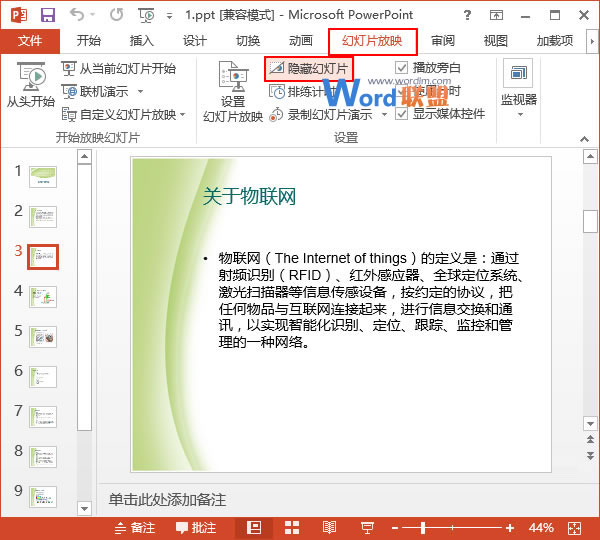
2、现在,我们隐藏的幻灯片的颜色会变淡,而且它的页码上会出现一个删除符号,如果我们放映幻灯片的话,就会发现这一页幻灯片并没有播放。
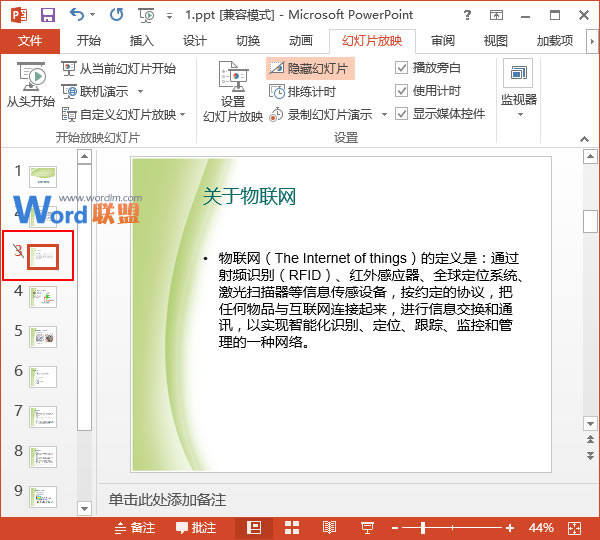
3、如果我们现在需要将之前隐藏起来的幻灯片重新放映出来的话,则需要再次切换到“幻灯片放映”选项卡,单击“设置”区域中的“隐藏幻灯片”按钮。
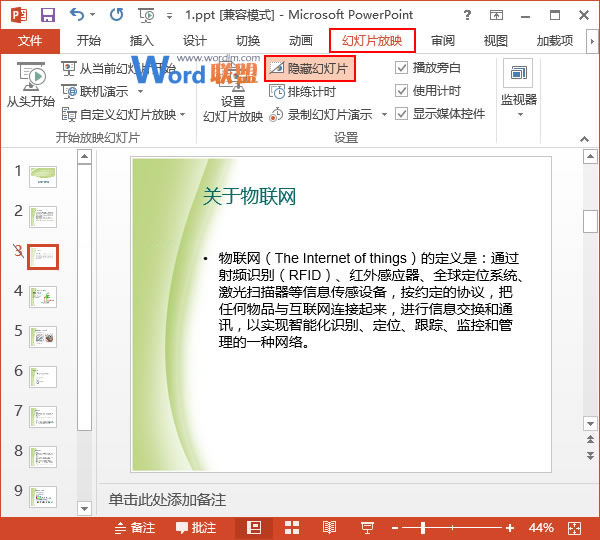
4、好了,幻灯片已经恢复原状了,我们也可以将其播放出来了。
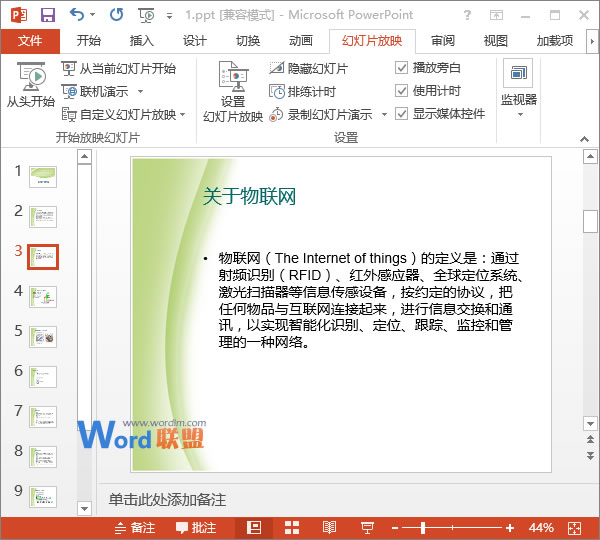
提示:这种方法也适用于同时隐藏多张幻灯片,按住Ctrl键,同时选中多张幻灯片隐藏即可。
相关文章


